En su día vimos como realizar copias de seguridad cifradas en Restic. Hoy veremos un par de métodos para restaurar la copia de seguridad que realizamos en su día. A modo de ejemplo restauraré unos volúmenes de Docker que en su día fueron borrados de forma accidental.
VISUALIZAR Y RESTAURAR NUESTRA COPIA DE SEGURIDAD DESDE NUESTRO GESTOR DE FICHEROS
En Linux, MacOS y FreeBSD Restic permite montar nuestro backup en un sistema de ficheros. Esto es interesante porque podemos ver y gestionar los ficheros y directorios de la copia de seguridad como si estuvieran en nuestro disco duro. Por lo tanto será sumamente fácil encontrar y restaurar el contenido que tenemos respaldado. Para montar la copia de seguridad en un sistema de archivos procederemos del siguiente modo.
Montar la copia de seguridad en un sistema de archivos fuse
Inicialmente creamos un directorio llamado backup sobre el que montaremos la copia de seguridad. Para ello ejecutaremos los siguientes comandos en la terminal:
joan@debian:~$ cd joan@debian:~$ mkdir backup
A continuación montaremos el contenido de la copia de seguridad en el directorio que acabamos de crear. Para ello ejecutaremos el siguiente comando:
joan@debian:~$ restic -r sftp:vps2:/home/ubuntu/rpi4_bk mount ~/backup subprocess ssh: Host key fingerprint is SHA256:r5BjrC6MEkFFFhONSeJKiTYQIWJjLiu1AnCUW6XeCaA subprocess ssh: +---[ECDSA 256]---+ subprocess ssh: |%RA=.5 | subprocess ssh: |@#*.45.. | subprocess ssh: |EA o o+o | subprocess ssh: |* o o-- | subprocess ssh: |=e . A | subprocess ssh: |o- + f . | subprocess ssh: |= 2 - | subprocess ssh: |2. . | subprocess ssh: | . . | subprocess ssh: +----[SHA256]-----+ enter password for repository: repository ee979ca4 opened successfully, password is correct
Cada una de las partes del comando ejecutado para montar la copia de seguridad significa lo siguiente:
restic: Para llamar al binario de Restic.-r sftp:vps2:/home/ubuntu/rpi4_bk: Indicamos el repositorio que queremos montar.mount: Damos la orden que queremos montar la copia de seguridad en un sistema de archivos Fuse.~/backup: Indicamos la ruta del directorio en que queremos montar la copia de seguridad.
Restaurar el contenido que tenemos respaldado
Una vez ejecutado el comando, tanto en la terminal como en nuestro gestor de ficheros podremos visualizar el contenido de nuestra copia de seguridad.
Podremos navegar de forma fácil y sencilla para observar el contenido de todas y cada una de nuestras copias de seguridad. Si navegando dentro de la copia de seguridad ven un fichero o directorio que quieren restaurar tan solo tienen que copiarlo y pegarlo en la ubicación que lo quieren restaurar. En mi caso tal y como hemos citado al inicio del artículo restauraré uno de los volúmenes de persistencia de Docker.
Nota: Mediante comandos de terminal como por ejemplo el cp también podemos restaurar de forma sencilla los ficheros y directorios de nuestra copia de seguridad.
Por lo tanto Restic permite visualizar muy fácilmente el contenido de las copias de seguridad y además permite realizar una restauración selectiva.
Desmontar la copia de seguridad
Para desmontar la copia de seguridad tan solo tenemos que ir al emulador de terminal donde montamos la copia de seguridad y presionar la combinación de teclas Ctrl+c. Acto seguido la copia de seguridad se desmontará.
joan@debian:~$ restic -r sftp:vps2:/home/ubuntu/rpi4_bk mount ~/backup subprocess ssh: Host key fingerprint is SHA256:r5BjrC6MEkFFFhONSeJKiTYQIWJjLiu1AnCUW6XeCaA subprocess ssh: +---[ECDSA 256]---+ subprocess ssh: |%RA=.5 | subprocess ssh: |@#*.45.. | subprocess ssh: |EA o o+o | subprocess ssh: |* o o-- | subprocess ssh: |=e . A | subprocess ssh: |o- + f . | subprocess ssh: |= 2 - | subprocess ssh: |2. . | subprocess ssh: | . . | subprocess ssh: +----[SHA256]-----+ enter password for repository: repository ee979ca4 opened successfully, password is correct Now serving the repository at /home/joan/backup When finished, quit with Ctrl-c or umount the mountpoint. signal interrupt received, cleaning up unable to umount (maybe already umounted or still in use?): exit status 1: fusermount: failed to unmount /home/joan/backup: Device or resource bus
Si lo preferimos también podemos desmontar la copia de seguridad mediante la interfaz gráfica de nuestro gestor de ficheros.
RESTAURAR LA COPIA DE SEGURIDAD DESDE NUESTRA TERMINAL
Si no disponemos de entorno gráfico podemos usar exclusivamente la terminal para restaurar nuestra copia de seguridad. Para ello procederemos del siguiente modo.
Listar las copias de seguridad almacenadas en el repositorio de Restic
Primero tenemos que listar los snapshot presentes en el repositorio de restic. Para ello ejecutaremos el siguiente comando y obtendremos un resultado parecido al siguiente:
joan@debian:~$ restic -r sftp:vps2:/home/ubuntu/rpi4_bk snapshots
subprocess ssh: Host key fingerprint is SHA256:r5BjrC6MEkFFFhONSeJKiTYQIWJjLiu1AnCUW6XeCaA
subprocess ssh: +---[ECDSA 256]---+
subprocess ssh: |%RA=.5 |
subprocess ssh: |@#*.45.. |
subprocess ssh: |EA o o+o |
subprocess ssh: |* o o-- |
subprocess ssh: |=e . A |
subprocess ssh: |o- + f . |
subprocess ssh: |= 2 - |
subprocess ssh: |2. . |
subprocess ssh: | . . |
subprocess ssh: +----[SHA256]-----+
enter password for repository:
repository ee979ca4 opened successfully, password is correct
ID Time Host Tags Paths
---------------------------------------------------------------------------------------------
fc75a0e8 2020-11-07 13:12:23 raspberrypi raspberry /etc/rc.local
/home/pi
/home/restic/restic
/media/nextcloud/podcast
/media/nextcloud/services/deemix
/media/nextcloud/services/duckdns
/media/nextcloud/services/filerun
/media/nextcloud/services/jdownloader
/media/nextcloud/services/jellyfin
/media/nextcloud/services/qbittorrent
/media/nextcloud/services/whoogle
/media/nextcloud/services/wireguard
/media/nextcloud/twitter
/var/spool/cron/crontabs/pi
530c9fe6 2020-11-14 01:05:01 raspberrypi raspberry /etc/rc.local
/home/pi
/home/restic/restic
/media/nextcloud/podcast
/media/nextcloud/services/deemix
/media/nextcloud/services/duckdns
/media/nextcloud/services/filerun
/media/nextcloud/services/jdownloader
/media/nextcloud/services/jellyfin
/media/nextcloud/services/qbittorrent
/media/nextcloud/services/whoogle
/media/nextcloud/services/wireguard
/media/nextcloud/twitter
/var/spool/cron/crontabs/pi
---------------------------------------------------------------------------------------------
2 snapshots
Restaurar la copia de seguridad con la ayuda de la terminal
En el apartado anterior hemos obtenido la siguiente información de las copias de seguridad que tenemos almacenadas en el repositorio:
- El ID o número identificador de cada una de las 2 copias de seguridad que tengo disponible.
- Cada uno de los directorios respaldados en cada una de las copias de seguridad.
Para restaurar la totalidad de nuestra copia de seguridad en el directorio ~/backup ejecutaremos el siguiente comando:
restic -r sftp:vps2:/home/ubuntu/rpi4_bk restore fc75a0e8 --target ~/backup
Cada uno de los parámetros del comando propuesto tienen el siguiente significado:
restic: Para llamar al binario de Restic.sftp:vps2:/home/ubuntu/rpi4_bk: Indicamos el repositorio que contiene la copia de seguridad que queremos restaurar. Obviamente en su caso tendrán remplazar esta parte del parámetro.restore: Damos la orden que queremos restaurar una copia de seguridad o snapshot.fc75a0e8: Indicamos la copia de seguridad que queremos restaurar. En nuestro caso es lafc75a0e8. Otros parámetros que podemos usar para indicar la copia de seguridad que queremos restaurar sonlatest,--pathy--host.--target ~/backup: Mediante el parámetro--targetindicamos la ruta en que queremos restaurar la copia de seguridad.
Justo al ejecutar el comando se iniciará la restauración de la copia de seguridad.
Restaurar únicamente un directorio de la copia de seguridad de Restic
Si únicamente quisiéramos se restaurar el directorio /media/nextcloud/services/duckdns en la ubicación ~/backup deberíamos ejecutar el siguiente comando:
joan@debian:~$ restic -r sftp:vps2:/home/ubuntu/rpi4_bk restore fc75a0e8 --target ~/backup --include /media/nextcloud/services/duckdns subprocess ssh: Host key fingerprint is SHA256:r5BjrC6MEkFFFhONSeJKiTYQIWJjLiu1AnCUW6XeCaA subprocess ssh: +---[ECDSA 256]---+ subprocess ssh: |%RA=.5 | subprocess ssh: |@#*.45.. | subprocess ssh: |EA o o+o | subprocess ssh: |* o o-- | subprocess ssh: |=e . A | subprocess ssh: |o- + f . | subprocess ssh: |= 2 - | subprocess ssh: |2. . | subprocess ssh: | . . | subprocess ssh: +----[SHA256]-----+ enter password for repository: repository ee979ca4 opened successfully, password is correct restoring <Snapshot fc75a0e8 of [/home/pi /media/nextcloud/twitter /media/nextcloud/podcast /media/nextcloud/services/duckdns /media/nextcloud/services/filerun /media/nextcloud/services/jellyfin /media/nextcloud/services/jdownloader /media/nextcloud/services/deemix /media/nextcloud/services/whoogle /media/nextcloud/services/wireguard /media/nextcloud/services/qbittorrent /etc/rc.local /var/spool/cron/crontabs/pi /home/restic/restic] at 2020-11-07 13:12:23.068129862 +0100 CET by restic@raspberrypi> to /home/joan/backup
Nota: El comando ejecutado es igual que el anterior. La única diferencia es que añadimos el parámetro --include. El parámetro --include sirve para definir los directorios o ficheros que queremos restaurar.
Si ahora nos dirigimos al directorio en que se ha restaurado la copia de seguridad veremos que todo ha funcionado a la perfección:
Restaurar de varios directorios de forma simultánea
Si quisiéramos restaurar todo el contenido de la copia de seguridad excepto /media/nextcloud/services/duckdns, /media/nextcloud/services/jellyfin y /media/nextcloud/services/filerun ejecutaríamos el siguiente comando:
joan@debian:~$ restic -r sftp:vps2:/home/ubuntu/rpi4_bk restore fc75a0e8 --target ~/backup --exclude /media/nextcloud/services/duckdns --exclude /media/nextcloud/services/jellyfin --exclude /media/nextcloud/services/filerun subprocess ssh: Host key fingerprint is SHA256:r5BjrC6MEkFFFhONSeJKiTYQIWJjLiu1AnCUW6XeCaA subprocess ssh: +---[ECDSA 256]---+ subprocess ssh: |%RA=.5 | subprocess ssh: |@#*.45.. | subprocess ssh: |EA o o+o | subprocess ssh: |* o o-- | subprocess ssh: |=e . A | subprocess ssh: |o- + f . | subprocess ssh: |= 2 - | subprocess ssh: |2. . | subprocess ssh: | . . | subprocess ssh: +----[SHA256]-----+ enter password for repository: repository ee979ca4 opened successfully, password is correct restoring <Snapshot fc75a0e8 of [/home/pi /media/nextcloud/twitter /media/nextcloud/podcast /media/nextcloud/services/duckdns /media/nextcloud/services/filerun /media/nextcloud/services/jellyfin /media/nextcloud/services/jdownloader /media/nextcloud/services/deemix /media/nextcloud/services/whoogle /media/nextcloud/services/wireguard /media/nextcloud/services/qbittorrent /etc/rc.local /var/spool/cron/crontabs/pi /home/restic/restic] at 2020-11-07 13:12:23.068129862 +0100 CET by restic@raspberrypi> to /home/joan/backup
Nota: Los parámetros --include y --exclude distinguen entre mayúsculas y minúsculas. Si quisiéramos evitar la distinción deberíamos usar los parámetros --iexclude y --iinclude.
OTROS COMANDOS ÚTILES PARA RESTAURAR NUESTRA COPIA DE SEGURIDAD CON RESTIC
Si restauramos nuestra copia de seguridad desde la terminal es importante conocer las siguientes opciones que nos ofrece Restic.
Obtener un listado de la totalidad de directorios y ficheros de la última copia de seguridad
Restic ofrece la posibilidad de visualizar la totalidad de contenido presente en la copia de seguridad que queremos restaurar. Para ver la totalidad de ficheros y directorios que contiene la última copia de seguridad ejecutaremos el siguiente comando.
joan@debian:~$ restic -r sftp:vps2:/home/ubuntu/rpi4_bk ls latest
Una vez obtenido el listado se puede estudiar detalladamente los directorios y ficheros que queremos restaurar.
Buscar un fichero o directorio de nuestra copia de seguridad
Restic también permite listar todas las rutas, directorios y ficheros que contienen una determinada palabra. A modo de ejemplo si queremos buscar todas las rutas, ficheros y directorios de nuestro repositorio que contiene la palabra Wireguard ejecutaremos el siguiente comando:
joan@debian:~$ restic -r sftp:vps2:/home/ubuntu/rpi4_bk find wireguard
Si quisiéramos buscar todas las rutas, directorios y ficheros de la copia de seguridad fc75a0e8 que contienen la palabra wireguard sin diferenciar entre mayúsculas y minúsculas ejecutaremos el siguiente comando:
joan@debian:~$ restic -r sftp:vps2:/home/ubuntu/rpi4_bk find -s fc75a0e8 -i wireguard
En el caso que usáramos etiquetas para realizar copias de seguridad también podríamos buscar contenido en función de sus etiquetas. Las posibilidades que ofrece Restic son enormes.
CONCLUSIONES FINALES
El proceso de restauración de una copia de seguridad en Restic es sencillo, rápido y fiable. Además Restic nos permite visualizar el contenido de la copia de seguridad y restaurar únicamente el contenido que nosotros necesitamos. Y para terminar recuerden que es tan importante el proceso de restauración como el de creación de la copia de seguridad. Les recomiendo que de forma periódica realicen comprobaciones pare cerciorarse que las copias de seguridad se pueden restaurar de forma correcta.
Fuentes
https://restic.readthedocs.io/en/latest/050_restore.html
https://www.mankier.com/1/restic-find



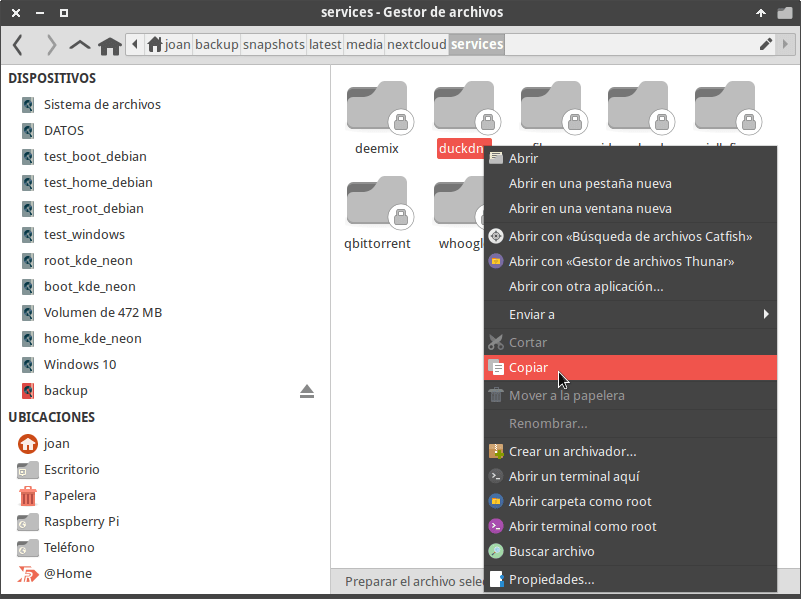
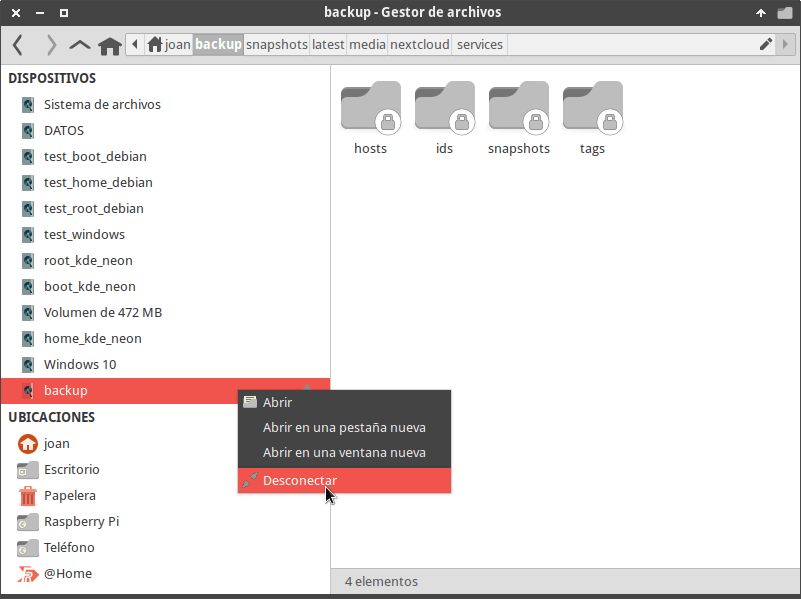
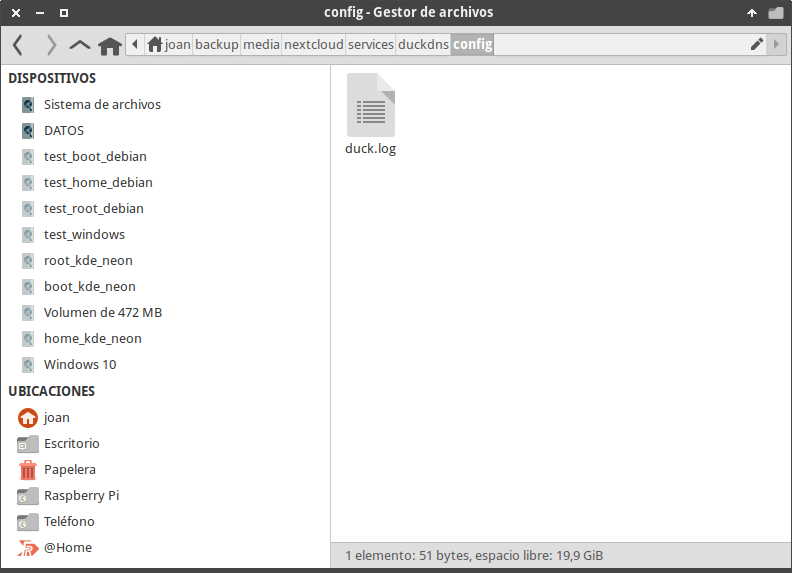
Muy interesante el articulo, desconocía la aplicación Restic, muy bien detallado.
Un saludo
Hola Marcos
Te ánimo a que les des una oportunidad. Después de mirar varias opciones es la opción que he seleccionado para realizar mis copias de seguridad. De momento no tengo ninguna queja. En mi caso funciona perfecto y además periódicamente recibe actualizaciones. Es ideal para realizar copias en servidores.
Saludos